Meilleure façon d'effacer iPad sans identifiant Apple
Sep 23, 2024 • Déposé à: Déverrouiller Appareil iOS et Android •Des solutions éprouvées
Vous envisagez de remplacer votre iPhone par un nouveau ? Si oui, vous avez dû penser à vendre l'ancien appareil. Il est obligatoire de supprimer vos données de l'ancien appareil avant de le remettre à quelqu'un d'autre. Vous ne devez pas vouloir que quelqu'un d'autre ait accès à vos documents et à vos fichiers personnels. Par conséquent, vous devez nettoyer l'ancien appareil pour votre propre sécurité. Le problème commence lorsque vous ne vous souvenez plus du code d'accès de votre Apple ID. Dites-nous tout sur l'effacement de l'iPad sans Apple ID.
Dans un tel cas, il devient difficile pour vous de supprimer tous vos fichiers et dossiers personnels de votre téléphone. Quoi qu'il en soit, il existe différentes techniques pour supprimer tous vos dossiers de votre iPad sans Apple ID. Nous allons vous expliquer ici toutes les méthodes efficaces pour nettoyer votre iPad sans Apple ID.
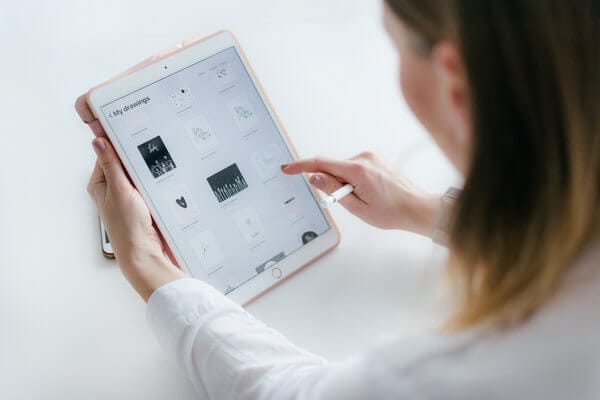
- Partie 1 : Comment effacer un iPad sans Apple ID en supprimant Apple ID (le meilleur) ?
- Partie 2 : Comment effacer l'iPad sans Apple ID en le restaurant via iTunes ?
- Partie 3 : Comment effacer l'iPad des réglages sans Apple ID ?
- Partie 4 : Effacer l'iPad à distance avec le site web iCloud [Mot de passe nécessaire] ?
Partie 1 : Comment effacer l'iPad sans Apple ID en supprimant Apple ID (le meilleur)
Il existe plusieurs techniques que vous pouvez appliquer pour effacer un iPad sans votre identifiant Apple. Mais vous devez d'abord veiller à la sécurité de votre appareil. Il existe plusieurs applications tierces sur le marché pour effacer les iPad sans identifiant Apple. Mais sont-elles toutes sûres pour nous ? Vous devez vous assurer que l'application tierce que vous utilisez pour effacer votre iPad n'endommagera pas votre téléphone de toute façon. S'agissant de l'application la plus fiable pour une telle opération, nous vous recommandons d'utiliser Dr. Fone - Déverrouillage d'écran (iOS) logiciel. C'est l'une des applications les plus réputées et les plus utilisées en termes d'effacement d'iPad sans identifiant Apple. La technologie avancée derrière ce logiciel vous permet de déverrouiller votre iPad confortablement et ensuite vous devenez capable d'effacer votre iPad. Même ceux qui ne possèdent pas de connaissances techniques adéquates peuvent utiliser ce logiciel sans problème. Voyons les étapes à suivre pour effectuer l'opération.
Étape 1. L'oubli de votre identifiant Apple peut vous mettre dans un sérieux problème car vous ne pourrez plus accéder à vos données qui se trouvent dans le téléphone. Dans une telle situation, le logiciel Dr. Fone- Screen Unlock peut vous être d'un grand secours. Pour débloquer votre iPad à l'aide de ce logiciel, vous devez télécharger la version originale du logiciel sur votre PC à partir du site Web autorisé. Une fois que vous avez téléchargé le logiciel, utilisez un câble USB ou de données pour connecter votre iPad à votre PC. Ensuite, vous devez exécuter le logiciel sur votre PC. L'interface du logiciel s'affiche avec plusieurs outils. Vous devez sélectionner l'outil "Screen Unlock" parmi tous les outils pour commencer l'opération.

Après cela, une autre fenêtre s'ouvrira, montrant trois options différentes. Parmi ces trois options, vous devez sélectionner l'option "Débloquer Apple ID". Une fois que vous aurez cliqué sur cette option, le logiciel commencera à lancer l'opération.

Étape 2. Après avoir effectué l'étape précédente, le logiciel vous demandera de saisir le mot de passe de l'iPad. Vous devez saisir le mot de passe correctement et déverrouiller l'écran du téléphone. Cela permettra à l'ordinateur de scanner votre appareil pour déverrouiller votre Apple ID.

Quoi qu'il en soit, vous devez sauvegarder toutes les données de votre téléphone avant de passer à l'étape suivante. Car vous perdrez toutes les données une fois que l'Apple ID sera débloqué.

Étape 3. Avant que le processus de déverrouillage ne commence, vous devez ouvrir les "Réglages" de votre iPad. Le logiciel affichera des instructions à l'écran pour vous aider à modifier correctement les paramètres de votre iPad. Si vous ne modifiez pas les réglages de votre appareil, le logiciel ne pourra pas fonctionner et déverrouiller votre Apple ID. Une fois que vous aurez modifié les paramètres de votre iPad en suivant les instructions à l'écran et que vous aurez redémarré l'appareil, le logiciel commencera à fonctionner de lui-même.

Étape 4. Une fois le processus terminé, vous recevrez une notification indiquant que votre identifiant Apple a été complètement déverrouillé. Vous y verrez également une option vous permettant de vérifier si votre identifiant Apple a été supprimé de l'iPad ou non. Si cela n'a pas été fait correctement, vous devez appuyer sur l'option "Réessayer" pour opérer.

Partie 2 : Comment effacer l'iPad sans Apple ID en le restaurant via iTunes ?
Effacer votre iPad à l'aide d'iTunes est une idée convaincante. Dans ce processus, vous n'avez même pas besoin d'utiliser un logiciel tiers qui peut être dangereux pour votre appareil. Les étapes suivantes décrivent comment vous pouvez effacer votre iPad à l'aide d'iTunes.
Étape 1. Tout d'abord, vous devez connecter votre iPad à votre PC à l'aide d'un câble USB et exécuter iTunes sur votre PC. Avant de le faire, assurez-vous que votre PC dispose de la dernière version d'iTunes. Une fois que vous aurez connecté votre iPad à votre PC et lancé iTunes, le programme détectera automatiquement votre iPad. Vous trouverez alors un logo iPad dans le coin supérieur gauche de l'interface iTunes.
Étape 2. Vous devez appuyer et maintenir simultanément le bouton d'accueil et le bouton d'alimentation de votre iPad. Après avoir maintenu les deux boutons enfoncés pendant quelques secondes, vous verrez apparaître une fenêtre contextuelle sur l'écran de votre ordinateur portable : " iTunes a détecté un iPad en mode de récupération ". Sous cette fenêtre, vous verrez l'option "OK" et vous devrez cliquer dessus pour lancer la récupération.
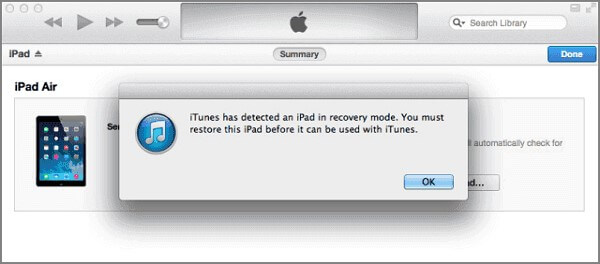
Étape 3. Une fois que vous avez effectué les étapes susmentionnées, vous devez retourner à l'interface iTunes. Là, vous devez cliquer sur l'option "Résumé". Après cela, vous obtiendrez une option - "Restaurer l'iPad". Vous devez cliquer sur l'option "Restaurer" pour effacer votre iPad facilement.
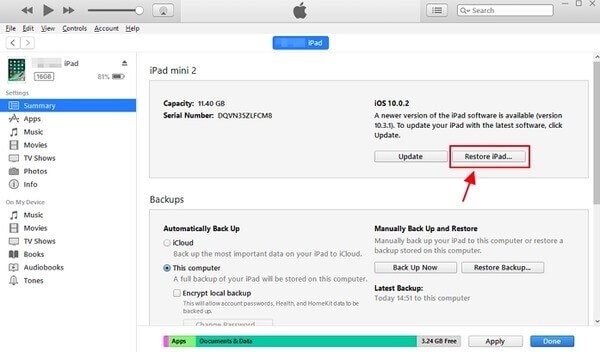
Partie 3 : Comment effacer l'iPad des réglages sans Apple ID ?
Si vous avez oublié le code d'accès de votre identifiant Apple, vous pouvez effacer votre iPad à partir des réglages eux-mêmes. Dans ce processus, vous n'avez pas besoin d'utiliser une application tierce. Même les utilisateurs ayant un minimum de connaissances techniques peuvent appliquer cette méthode pour effacer leurs iPad. Il suffit de suivre les étapes suivantes pour comprendre comment cette méthode fonctionne. Voyons comment réinitialiser l'iPad sans mot de passe Apple ID.
Étape 1. Vous devez aller dans l'option "Paramètres" de votre téléphone pour commencer le processus. Une fois que vous avez accédé aux "Paramètres", vous trouverez l'option "Général". Cliquez sur cette option et un nouvel écran s'affichera devant vous. Sur ce nouvel écran, vous verrez l'option "Réinitialiser". Appuyez sur cette option pour passer à l'étape suivante.
Étape 2. Après avoir cliqué sur l'option "Réinitialiser", vous obtiendrez un nouvel écran où vous trouverez l'option "Effacer tout le contenu et les paramètres". Vous devez cliquer sur cette option pour effacer toutes les données de votre téléphone ainsi que l'identifiant Apple.
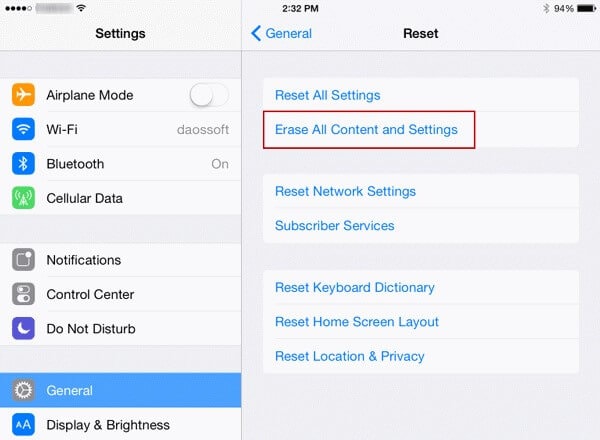
Partie 4 : Effacer l'iPad à distance avec le site web iCloud [Mot de passe nécessaire] ?
C'est aussi une bonne idée d'effacer votre iPad via le site web iCloud avec beaucoup d'efforts. Au cours de ce processus, vous n'aurez pas besoin du mot de passe de votre identifiant Apple si vous avez déjà activé la fonction "Find My iPhone" sur votre iPad. Mais si vous ne l'avez pas encore fait, vous devrez saisir le mot de passe de votre identifiant Apple pour lancer l'opération. Si vous avez déjà oublié le mot de passe, vous devrez le réinitialiser en utilisant l'une des deux premières méthodes. Une fois votre mot de passe réinitialisé, effectuez les étapes suivantes pour effacer votre iPad sans effort.
Étape 1. Tout d'abord, vous devez vous rendre sur le site Web d'iCloud pour lancer le processus d'effacement. Sur le site, vous trouverez une section intitulée "Find My iPhone". Vous devez entrer dans la section et cliquer sur l'option "Tous les appareils".
Étape 2. Dans cette étape, vous devez sélectionner l'appareil particulier que vous voulez effacer. Vous obtiendrez une liste des iPad enregistrés, sélectionnez votre iPad et cliquez sur l'option "Effacer l'iPad". Une fois que vous avez fait cela, le site web vous demandera de confirmer votre sélection. Une fois que vous aurez confirmé l'appareil que vous avez sélectionné, l'iPad sera effacé.
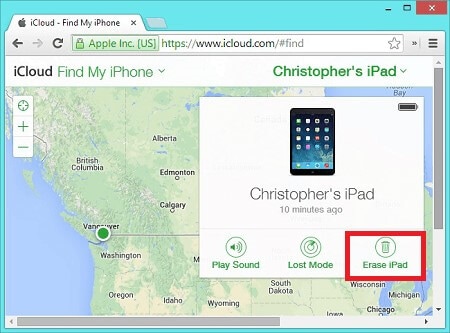
Conclusion
Ce sont les principales méthodes que la plupart des utilisateurs d'iPad appliquent pour effacer leurs iPads. En dehors de ces méthodes, de nombreuses méthodes techniques sont également efficaces pour effacer les iPad. Toutes ces méthodes sont plus ou moins efficaces pour effacer les iPad sans identifiant Apple. Quelle que soit la méthode que vous appliquez, assurez-vous d'obtenir le résultat souhaité à la fin. Ne vendez ou ne remettez jamais votre iPad à quiconque avant de l'effacer. Sinon, votre vie privée pourrait être compromise par votre négligence. Même si vous ne parvenez pas à accéder à votre identifiant Apple, suivez l'une des techniques mentionnées ci-dessus pour effacer votre iPad.
Déverrouillage Apple ID
- ● Gérer/transférer/récupérer des données
- ● Déverrouiller l'écran/activer/verrouiller FRP
- ● Résoudre la plupart des problèmes iOS et Android
- Déverrouiller maintenant Déverrouiller maintenant Déverrouiller maintenant


















Blandine Moreau
Éditeur
Généralement noté4.5(105participants)